विंडोज 8 डेस्कटॉप पर स्विच करने के बाद आपको जो पहली चीज पता चलेगी वह है स्टार्ट मेनू। अब जब स्टार्ट मेनू को स्टार्ट स्क्रीन से बदल दिया गया है तो आप सोच रहे होंगे कि विंडोज 8 में शट डाउन, रीस्टार्ट, हाइबरनेट और स्लीप ऑप्शंस कहां हैं।

विंडोज 8 में, डिफ़ॉल्ट रूप से, स्टार्ट स्क्रीन क्षेत्र में शट डाउन, रिस्टार्ट, स्लीप और हाइबरनेट विकल्प शामिल नहीं हैं। विंडोज 8 में शट डाउन विकल्पों तक पहुंचने के लिए आपको निम्नलिखित तरीकों में से एक का पालन करना होगा।
विधि 1:
चरण 1: चार्म्स बार को ऊपर लाने के लिए अपने माउस कर्सर को स्क्रीन के ऊपरी-दाएँ या निचले-दाएँ कोने में ले जाएँ।
चरण 2: सेटिंग्स देखने के लिए सेटिंग्स आकर्षण पर क्लिक करें।

चरण 3: पावर पर क्लिक या टैप करें और फिर शट डाउन, हाइबरनेट, स्लीप या रिस्टार्ट विकल्प पर क्लिक या टैप करें।
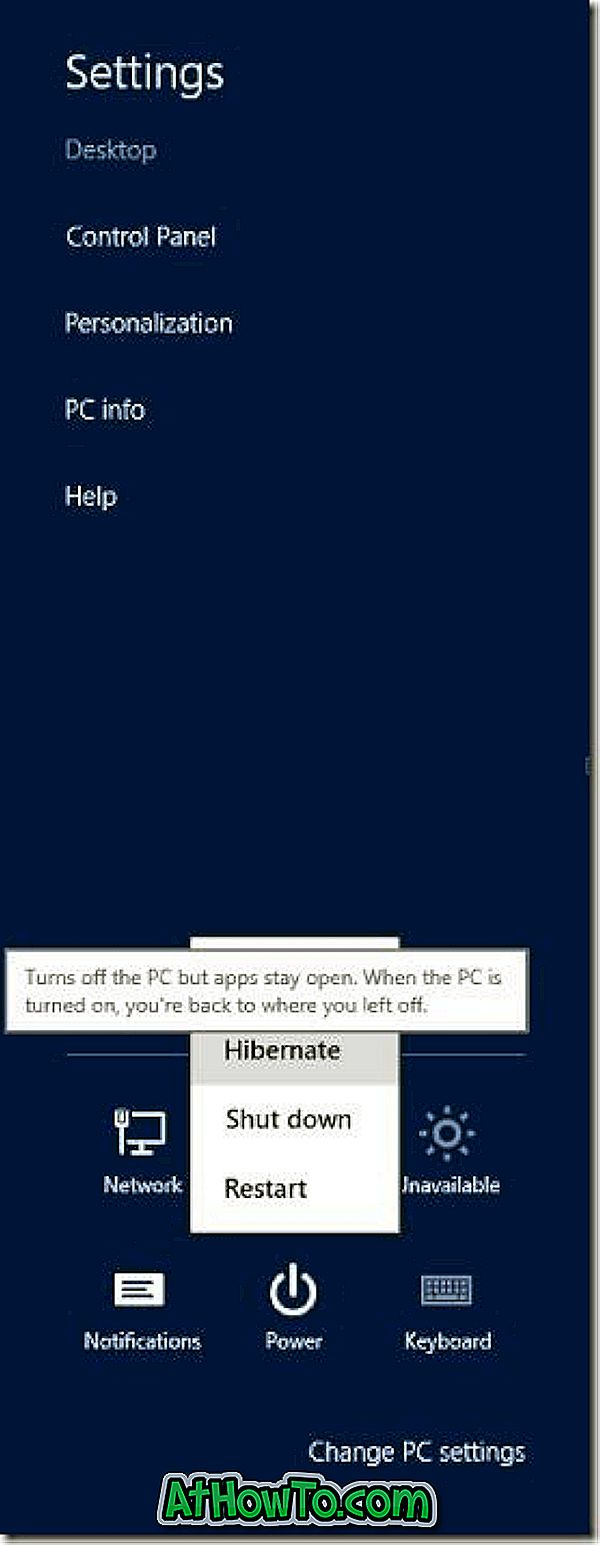
विधि 2:
चरण 1: Ctrl + Alt + Del स्क्रीन खोलने के लिए इसके साथ ही Ctrl + Alt + Del कुंजी दबाएँ।
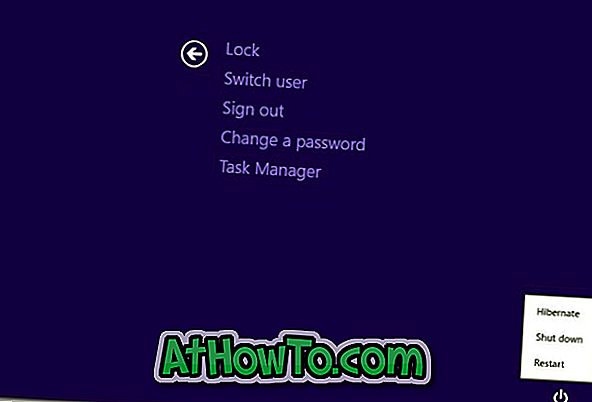
चरण 2: स्क्रीन के निचले-दाएं कोने पर स्थित पावर बटन पर क्लिक करें या टैप करें और फिर शट डाउन, रिस्टार्ट, हाइबरनेट या स्लीप विकल्प पर क्लिक करें या टैप करें।
विधि 3:
चरण 1: सेटिंग्स खोलने के लिए Windows + I हॉटकी दबाएं।
चरण 2: पावर पर क्लिक या टैप करें और फिर शट डाउन, हाइबरनेट, स्लीप या रिस्टार्ट विकल्प पर क्लिक या टैप करें।
विधि 4:
चरण 1: डेस्कटॉप पर स्विच करें और टास्कबार के खाली स्थान पर राइट-क्लिक करें या बाएं क्लिक करें ।
चरण 2: अच्छे पुराने शट डाउन विंडोज संवाद को देखने के लिए Alt + F4 कुंजी दबाएं। ड्रॉप-डाउन मेनू से शट डाउन, रिस्टार्ट, हाइबरनेट या स्लीप चुनें और एंटर की दबाएं।
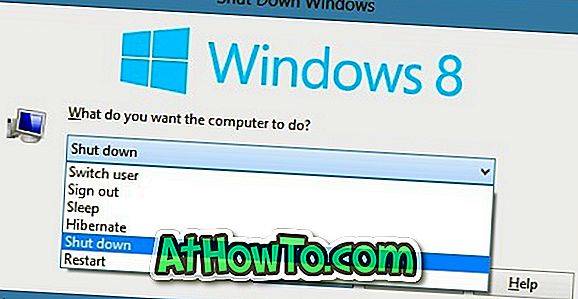
यदि आप सभी शट डाउन विकल्पों को जल्दी से एक्सेस करने का तरीका खोज रहे हैं, तो हम आपको विंडोज 8 स्टार्ट स्क्रीन पर शट डाउन, रीस्टार्ट और हाइबरनेट टाइल्स जोड़ने का सुझाव देते हैं।














